iOS 15 업데이트에 추가된 라이브 텍스트 기능은 카메라 앱 화면에 보여지는 텍스트를 인식해서 텍스트를 추출하거나 번역을 할 수 있는 기능입니다.
갤럭시의 빅스비를 비롯해 MS 렌즈 같은 서드파티 앱에서는 진작에 선보였던 OCR(Optical Character Recognition) 기능이지만 아이폰에서는 라이브 텍스트에 인식된 전화번호를 누르면 바로 전화를 걸 수 있거나 연락처에 추가하는 등 아이폰의 기능과 연동되어 편리함을 더해주고 있습니다.
튜토리얼 환경 : 아이폰 12 프로, iOS 15
목차
아이폰 라이브 텍스트 활성화하기
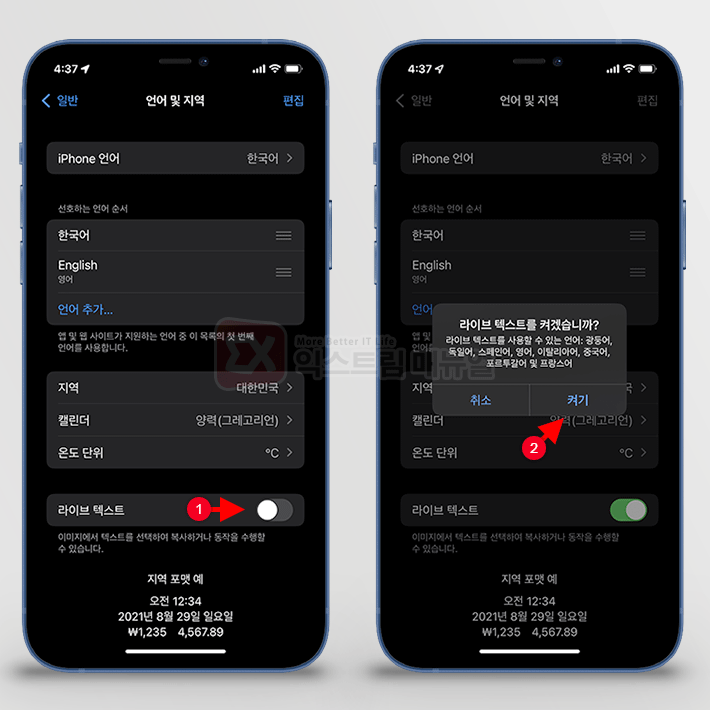
라이브 텍스트는 카메라 앱에서 사용할 수 있지만 설정 옵션은 다른 곳에 위치하고 있습니다.
아이폰의 설정 > 일반 > 언어 및 지역으로 이동한 다음 화면 하단의 라이브 텍스트 켜기를 선택해 활성화합니다.
현재 라이브 텍스트를 사용할 수 있는 언어는 광동어, 독일어, 스페인어, 영어, 이탈리아어, 중국어, 포르투갈어, 프랑스어입니다.
라이브 텍스트 지원 언어에서 한글은 빠져있기 때문에 한글을 인식하지는 못하지만 지원 언어를 한국어로 번역하는 것은 가능하기 때문에 해외에서 외국어 메뉴판이나 간판을 번역해 볼 때 활용할 수 있습니다.
iOS 15 라이브 텍스트 사용법
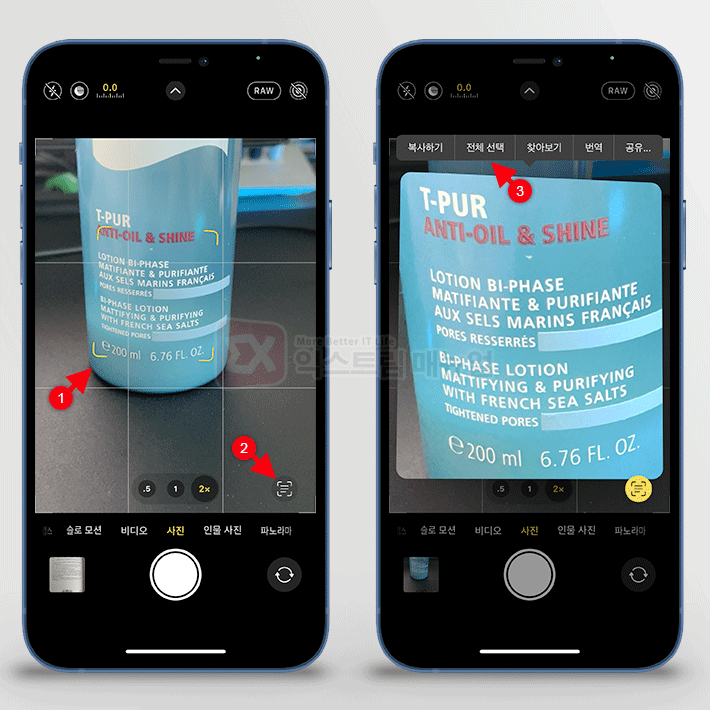
카메라 앱을 실행한 다음 텍스트를 추출하고 싶은 피사체를 화면에 담으면 텍스트 영역 사방에 네모 박스로 활성화됩니다.
이때 화면 우측 하단의 텍스트 아이콘을 터치하면 영역이 확대되며 OCR 기능이 활성화됩니다.
라이브 텍스트 기능
- 복사하기 : 화면의 텍스트 클립보드에 복사
- 전체 선택 : 화면에 인식된 텍스트 전체 선택하기
- 찾아보기 : 텍스트 전체 또는 선택된 일부 단어를 키워드로 사파리에서 웹검색
- 번역 : 아이폰의 기본 번역 앱을 이용해 텍스트 번역
- 공유 : 공유 옵션을 이용해 텍스트 공유
- 기타 : 텍스트 안에 전화번호, 이메일 주소, 웹사이트 주소가 있는 경우 인식해서 터치시 상호작용
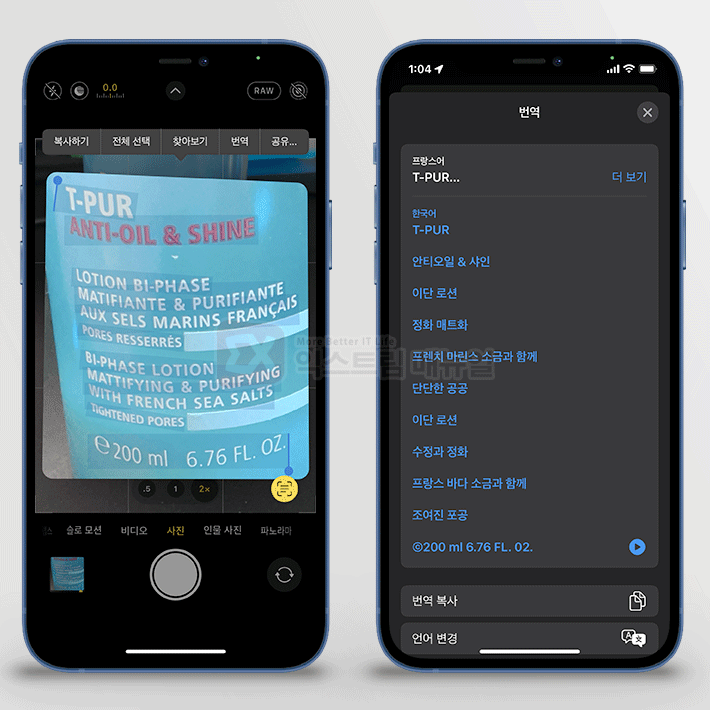
라이브 텍스트에서 번역을 할 경우 인식하는 단어 또는 문장별로 번역을 하며 번역된 텍스트를 복사할 수 있습니다.
라이브 텍스트에서 공식적으로 지원하는 언어는 높은 수준으로 인식률이 좋았습니다.
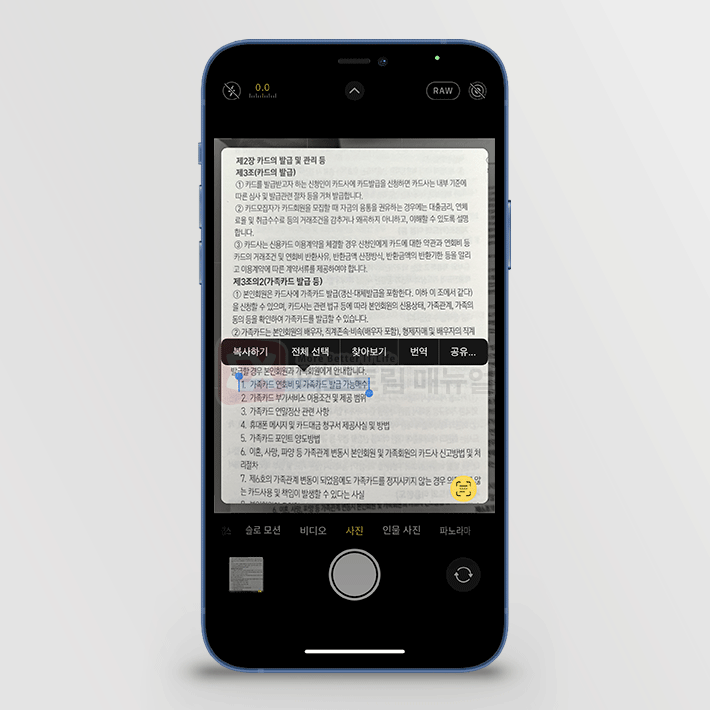
텍스트 라이브는 공식적으로 한국어를 지원하지 않지만 간헐적으로 인식이 되서 사용을 해봤는데요.
개인적으로 아이폰의 번역 앱보다 구글 번역 성능이 더 좋다고 느꼈지만 별도의 앱이 필요 없는 점과 접근성등의 장점이 있기 때문에 구글 렌즈와 병행해서 사용하는 것도 나쁘지 않을 것 같습니다.
![iOS 26 How to Revert iPhone Alarm Slide to Stop to a Button iOS 26 How to Revert iPhone Alarm Slide to Stop to a Button - [iOS 26] 아이폰 알람 '밀어서 중단'을 버튼으로 되돌리는 방법](https://extrememanual.net/wp-content/uploads/2025/12/iOS-26-How-to-Revert-iPhone-Alarm-Slide-to-Stop-to-a-Button-363x204.webp)


![How to use misaka26 to silence the iPhone camera on iOS 26 How to use misaka26 to silence the iPhone camera on iOS 26 - [iOS 26.1] misaka26으로 아이폰 카메라 무음 활성화하는 방법](https://extrememanual.net/wp-content/uploads/2025/11/How-to-use-misaka26-to-silence-the-iPhone-camera-on-iOS-26-363x204.webp)